探索磁体倾斜的艺术,使用我们的创新解决方案,让您捕捉磁体旋转的细微变化,重新定义您的创意可能性。
A
A
硬件概览
它是如何工作的?
Angle 2 Click 基于Monolithic Power Systems (MPS) 生产的MA700,这是一款具有侧轴定位能力的位置控制角度传感器。该IC具有一组特性,适用于高速角度位置传感应用:它利用Spinaxis前端,允许非常快速的数据输出率高达500kHz,即使使用数据过滤和调节选项,数据输出延迟也非常低,低至3µs。这使得它适用于各种高速应用中的电机轴角度测量,例如BLDC电机应用。即使在高达100,000 RPM的速度下使用,它仍能保持其精度。通过利用一组排列的霍尔传感器,磁场仅沿水平(XZ)平面感应。这允许对通常附在转子轴末端的径向磁化圆柱体的绝对角度位置进行采样。与其他一些方法不同,Spinaxis不需要复杂的数学计算,因为它基于相位检测,直接数字化磁场方向。这是实现3µs极低输出延迟的关键。由于几乎没有转换延迟,这也允许非常准确的角度位置读取,因为实际物理角度与输出的11位数据一致。
Spinaxis前端还允许永久磁铁的离轴放置,因为MA700具有用于侧轴安装的内置线性化功能,以偏移寄存器的形式。这放宽了用户应用的机械要求。增量式正交编码器功能使用三个输出引脚:A、B 和 Z。A信号在一圈旋转过程中脉冲256次。B信号在脉冲周期的四分之一时间内发生位移,具体取决于旋转方向。应用可以利用这一事实来确定旋转方向。Z信号每360°脉冲一次。当速度超过30,000 RPM时,A和B输出上的脉冲会受到抖动影响,这可能导致输出不一致。对于高速应用,建议使用SPI接口。MA700 IC的A、B和Z引脚被路由到Angle 2 Click上的标准2.54 mm (0.1英寸)间距1x3头,以便外部应用轻松访问。MA700还具有一次性可编程 (OTP) 存储器,允许将IC的工作参数存储为默认值。这为项目设计提供了很大的灵活性,因为工厂预设的默认值可能不总是适合特定应用的要求。一个典型的例子可能是零
位配置:如果传感器必须固定在某个角度,该角度必须是角度计数的起始位置(零角度),则用户应用必须内部重新计算值以进行补偿,从而引入更多延迟。定义自己的默认设置的能力无疑是一个有用的选项。然而,烧录OTP存储器是一个敏感的过程,因为几乎没有犯错的余地(因为是一次性可编程的)。MA700的数据手册提供了详细的OTP烧录指南,而Angle 2 Click提供了一个外部电源连接器,作为标准2.54mm 1x2头实现。OTP烧录需要使用4V的单独电源。SPI通信包括读/写(R/W)命令、寄存器地址和数据。R/W命令和地址是两个4位值,而数据是一个8位值。MA700的数据手册包含有关所有命令的详细信息,但是,Angle 2 Click附带的库包含非常简化的角度读取函数,以及用于轻松配置Angle 2 Click的函数。MA700的SPI引脚被路由到mikroBUS™的相应引脚,允许与主机MCU轻松可靠地接口。
功能概述
开发板
Arduino UNO 是围绕 ATmega328P 芯片构建的多功能微控制器板。它为各种项目提供了广泛的连接选项,具有 14 个数字输入/输出引脚,其中六个支持 PWM 输出,以及六个模拟输入。其核心组件包括一个 16MHz 的陶瓷谐振器、一个 USB 连接器、一个电
源插孔、一个 ICSP 头和一个复位按钮,提供了为板 子供电和编程所需的一切。UNO 可以通过 USB 连接到计算机,也可以通过 AC-to-DC 适配器或电池供电。作为第一个 USB Arduino 板,它成为 Arduino 平台的基准,"Uno" 符号化其作为系列首款产品的地
位。这个名称选择,意为意大利语中的 "一",是为了 纪念 Arduino Software(IDE)1.0 的推出。最初与 Arduino Software(IDE)版本1.0 同时推出,Uno 自此成为后续 Arduino 发布的基础模型,体现了该平台的演进。
微控制器概述
MCU卡片 / MCU

建筑
AVR
MCU 内存 (KB)
32
硅供应商
Microchip
引脚数
28
RAM (字节)
2048
你完善了我!
配件
Click Shield for Arduino UNO 具有两个专有的 mikroBUS™ 插座,使所有 Click board™ 设备能够轻松与 Arduino UNO 板进行接口连接。Arduino UNO 是一款基于 ATmega328P 的微控制器开发板,为用户提供了一种经济实惠且灵活的方式来测试新概念并构建基于 ATmega328P 微控制器的原型系统,结合了性能、功耗和功能的多种配置选择。Arduino UNO 具有 14 个数字输入/输出引脚(其中 6 个可用作 PWM 输出)、6 个模拟输入、16 MHz 陶瓷谐振器(CSTCE16M0V53-R0)、USB 接口、电源插座、ICSP 头和复位按钮。大多数 ATmega328P 微控制器的引脚都连接到开发板左右两侧的 IO 引脚,然后再连接到两个 mikroBUS™ 插座。这款 Click Shield 还配备了多个开关,可执行各种功能,例如选择 mikroBUS™ 插座上模拟信号的逻辑电平,以及选择 mikroBUS™ 插座本身的逻辑电压电平。此外,用户还可以通过现有的双向电平转换电压转换器使用任何 Click board™,无论 Click board™ 运行在 3.3V 还是 5V 逻辑电压电平。一旦将 Arduino UNO 板与 Click Shield for Arduino UNO 连接,用户即可访问数百种 Click board™,并兼容 3.3V 或 5V 逻辑电压电平的设备。
使用的MCU引脚
mikroBUS™映射器
“仔细看看!”
Click board™ 原理图
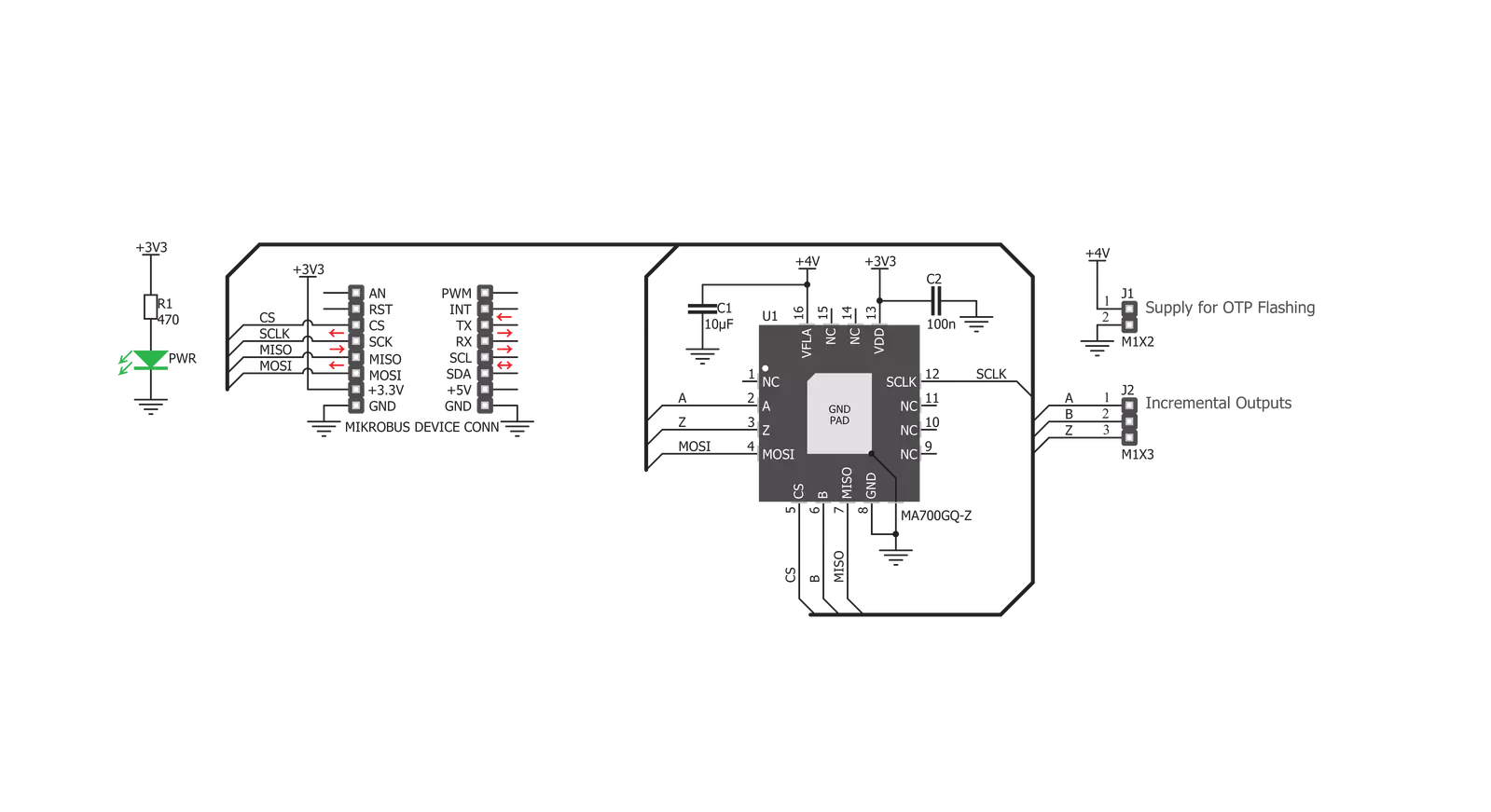
一步一步来
项目组装
实时跟踪您的结果
应用程序输出
1. 应用程序输出 - 在调试模式下,“应用程序输出”窗口支持实时数据监控,直接提供执行结果的可视化。请按照提供的教程正确配置环境,以确保数据正确显示。

2. UART 终端 - 使用UART Terminal通过USB to UART converter监视数据传输,实现Click board™与开发系统之间的直接通信。请根据项目需求配置波特率和其他串行设置,以确保正常运行。有关分步设置说明,请参考提供的教程。

3. Plot 输出 - Plot功能提供了一种强大的方式来可视化实时传感器数据,使趋势分析、调试和多个数据点的对比变得更加直观。要正确设置,请按照提供的教程,其中包含使用Plot功能显示Click board™读数的分步示例。在代码中使用Plot功能时,请使用以下函数:plot(insert_graph_name, variable_name);。这是一个通用格式,用户需要将“insert_graph_name”替换为实际图表名称,并将“variable_name”替换为要显示的参数。

软件支持
库描述
此库包含Angle 2 Click驱动程序的API。
关键功能:
angle2_get_angle- 读取click模块的角度数据angle2_get_angle_with_time_index- 读取click模块的角度和时间索引数据angle2_set_zero_scale- 设置零刻度值
开源
代码示例
完整的应用程序代码和一个现成的项目可以通过NECTO Studio包管理器直接安装到NECTO Studio。 应用程序代码也可以在MIKROE的GitHub账户中找到。
/*!
* \file
* \brief Angle2 Click example
*
* # Description
* This example showcases how to configure and use the Angle 2 click. This click senses
* the magnetic field along the horizontal plane using an array of Hal effect sensors.
* The module uses advanced Spinaxis technology based on a direct angle sampling app-
* roach in order to provide reliable data quickly.
*
* The demo application is composed of two sections :
*
* ## Application Init
* This function initializes and configures the click and logger modules. Additional con-
* figuring is done in the default_cfg(...) function.
*
* ## Application Task
* This function reads angle data from the click module and displays that data using the
* UART console every 200 miliseconds.
*
* \author MikroE Team
*
*/
// ------------------------------------------------------------------- INCLUDES
#include "board.h"
#include "log.h"
#include "angle2.h"
// ------------------------------------------------------------------ VARIABLES
static angle2_t angle2;
static log_t logger;
// ------------------------------------------------------ APPLICATION FUNCTIONS
void application_init ( )
{
log_cfg_t log_cfg;
angle2_cfg_t cfg;
/**
* Logger initialization.
* Default baud rate: 115200
* Default log level: LOG_LEVEL_DEBUG
* @note If USB_UART_RX and USB_UART_TX
* are defined as HAL_PIN_NC, you will
* need to define them manually for log to work.
* See @b LOG_MAP_USB_UART macro definition for detailed explanation.
*/
LOG_MAP_USB_UART( log_cfg );
log_init( &logger, &log_cfg );
log_info( &logger, "---- Application Init ----" );
Delay_ms( 100 );
// Click initialization.
angle2_cfg_setup( &cfg );
ANGLE2_MAP_MIKROBUS( cfg, MIKROBUS_1 );
angle2_init( &angle2, &cfg );
Delay_ms( 300 );
angle2_default_cfg( &angle2 );
Delay_ms( 200 );
log_printf( &logger, " * Angle 2 initialized * \r\n" );
}
void application_task ( )
{
double angle;
angle = angle2_get_angle( &angle2 );
log_printf( &logger, " Angle: %.2f deg\r\n", angle );
Delay_ms( 200 );
}
void main ( )
{
application_init( );
for ( ; ; )
{
application_task( );
}
}
// ------------------------------------------------------------------------ END
额外支持
资源
类别:磁性


































